SeaTable erlaubt das Löschen von Dateien und Bildern auf verschiedenen Wegen. Die folgenden Anleitungen gelten sowohl für Bild- als auch für Datei-Spalten.
Dateien und Bilder über die Zeilendetails entfernen

- Öffnen Sie die Detailansicht einer Zeile, indem Sie auf das Doppelpfeil-Symbol klicken, welches erscheint, sobald Sie die Maus auf die Nummerierung der Zeile bewegen.
- Fahren Sie im Fenster Zeilendetails mit der Maus über das Bild oder die Datei, die Sie löschen möchten.
- In der rechten oberen Ecke der Miniatur taucht nun ein auf. Klicken Sie dieses an.
- Es öffnet sich ein Dialog mit der Frage Möchten Sie diese Datei/Bild wirklich löschen? Wenn ja, klicken Sie auf Löschen.
Löschen über die Zelle
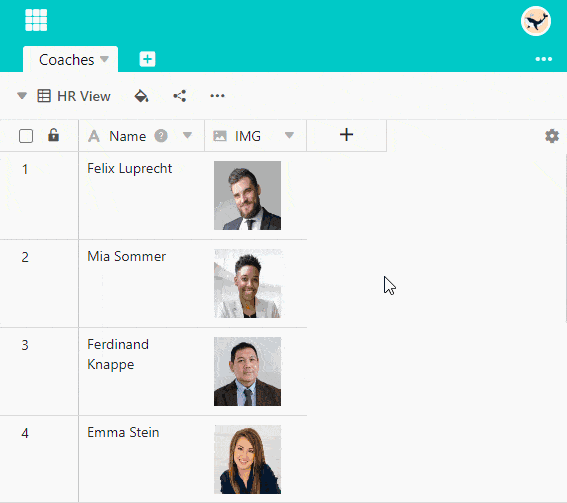
- Öffnen Sie das Fenster Alle Bilder oder Alle Dateien, indem Sie mit einem Doppelklick auf die Zelle in einer Bild- oder Datei-Spalte klicken.
- Bei Bildern funktioniert das Löschen wie über die Zeilendetails. Bei Dateien haben Sie folgende Optionen:
- Klicken Sie auf Auswählen und wählen Sie alle Dateien aus, die Sie löschen möchten. Bestätigen Sie mit Löschen.
- Fahren Sie mit dem Mauszeiger über eine Datei und klicken Sie auf das Drei-Punkte-Symbol, um die Option Löschen auszuwählen.
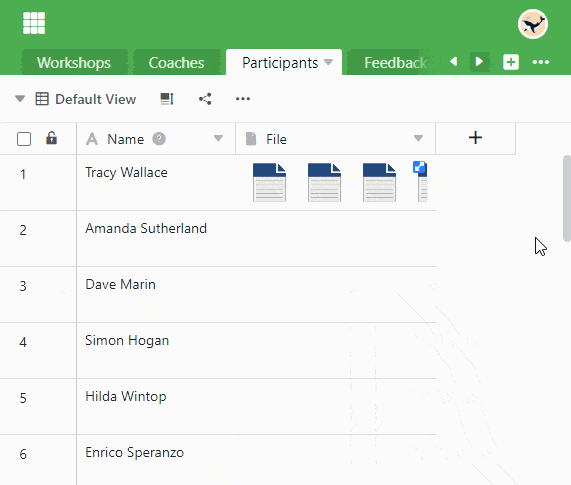
Achtung
Gelöschte Bilder und Dateien sind weiterhin Teil der Base und somit nicht endgültig gelöscht. Lesen Sie hierzu die Artikel Zugriff auf gelöschte Dateien und Bilder und Wie man Dateien dauerhaft entfernt.
